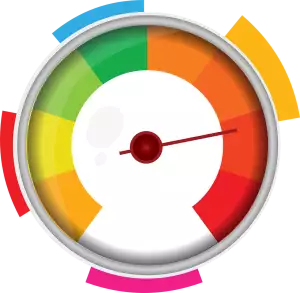Z Windows 7 na Windows 10: Vše, co potřebujete vědět

Kompatibilita softwaru
Přechod z Windows 7 na Windows 10 je velký krok, ale co se stane s vašimi programy? Dobrá zpráva je, že Windows 10 je navržen s ohledem na kompatibilitu. Většina programů, které fungují na Windows 7, bude fungovat i na Windows 10 bez problémů. Samozřejmě, vždy existují výjimky. Některé starší programy, zejména ty, které vyžadují specifické ovladače, nemusí být s Windows 10 kompatibilní.
Před upgradem na Windows 10 je vždy dobré zkontrolovat kompatibilitu vašich nejdůležitějších programů. Můžete to udělat tak, že navštívíte webové stránky jejich výrobců nebo použijete nástroj Kontrola kompatibility od Microsoftu. Pokud zjistíte, že některý z vašich programů není kompatibilní, nezoufejte. Existuje několik možností. Někteří výrobci softwaru vydali aktualizace, které zajišťují kompatibilitu s Windows 10. V opačném případě můžete zkusit spustit program v režimu kompatibility, který umožňuje systému Windows 10 simulovat starší verzi operačního systému. V nejhorším případě budete muset najít alternativní program, který je s Windows 10 kompatibilní.
Přenos souborů a dat
Při přechodu z Windows 7 na Windows 10 máte několik možností, jak přenést své soubory a data. Nejjednodušší je využít externí disk nebo USB flash disk. Zkopírujte si na něj všechny důležité soubory, jako jsou dokumenty, fotografie, hudba a videa. Po instalaci Windows 10 stačí disk připojit k počítači a data zkopírovat zpět.
Další možností je využít cloudové úložiště, jako je OneDrive, Google Drive nebo Dropbox. Nahrajte si svá data do cloudu a po instalaci Windows 10 si je stáhněte zpět do počítače. Tato metoda je výhodná, pokud máte rychlé připojení k internetu.
Windows 10 nabízí také nástroj pro přenos dat s názvem "Přenos souborů a nastavení". Tento nástroj vám pomůže přenést soubory, nastavení a uživatelské účty ze starého počítače s Windows 7 do nového počítače s Windows 10. Pro použití tohoto nástroje budete potřebovat oba počítače připojené k síti.
Nezapomeňte, že před přenosem dat je vždy důležité provést zálohu. V případě, že se něco pokazí, budete mít svá data v bezpečí.
Windows Media Center
Windows Media Center, oblíbená součást Windows 7 pro přehrávání médií, bohužel není dostupný ve Windows 10. Pokud přecházíte z Windows 7 na Windows 10 a spoléhali jste na Windows Media Center, budete muset najít alternativu. Existuje mnoho skvělých možností, jako je například VLC media player, Kodi nebo Plex. Tyto programy nabízejí podobné funkce jako Windows Media Center a v některých případech i mnohem více.
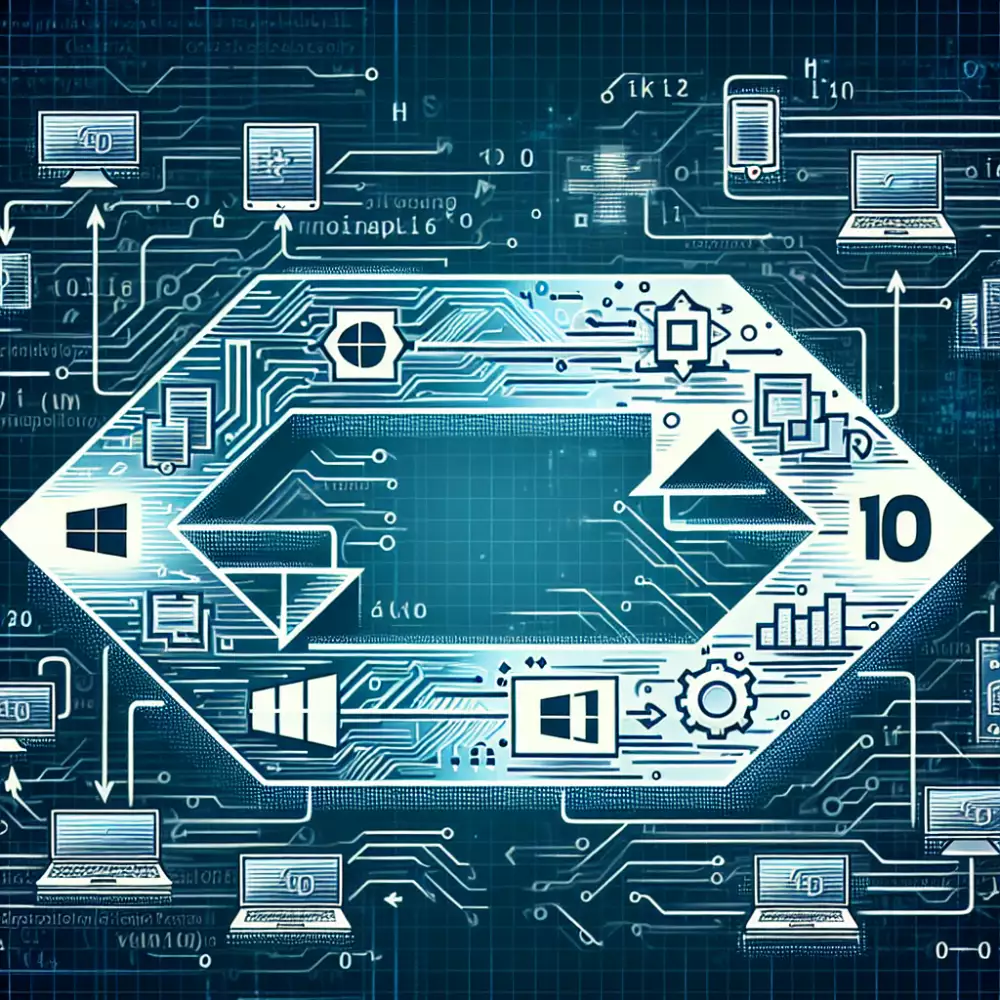
Při přechodu z Windows 7 na Windows 10 je důležité si uvědomit, že některé starší programy, jako je Windows Media Center, nemusí být kompatibilní. Doporučuje se proto prozkoumat dostupné alternativy a vybrat si tu, která nejlépe vyhovuje vašim potřebám. Přechod na Windows 10 s sebou přináší mnoho vylepšení a nových funkcí, a i když přijdete o Windows Media Center, určitě najdete alternativu, která vám bude vyhovovat.
Přechod z Windows 7 na Windows 10 je jako stěhování do nového bytu. Chvíli trvá, než si zvyknete na nové prostředí, ale brzy oceníte moderní vybavení a větší prostor.
Zdeněk Dvořáček
Aktualizace ovladačů
Jedním z důležitých kroků při přechodu z Windows 7 na Windows 10 je aktualizace ovladačů. Ovladače jsou malé programy, které umožňují hardwaru vašeho počítače, jako je grafická karta, zvuková karta nebo tiskárna, komunikovat s operačním systémem. Windows 10 může používat některé ovladače z Windows 7, ale pro optimální výkon a kompatibilitu je důležité mít nainstalované nejnovější verze.
Před upgradem na Windows 10 je vhodné zkontrolovat webové stránky výrobců vašeho hardwaru a stáhnout si nejnovější ovladače. Můžete také použít nástroj Windows Update, který automaticky vyhledá a nainstaluje dostupné aktualizace ovladačů.
Po upgradu na Windows 10 je vhodné znovu zkontrolovat aktualizace ovladačů, abyste se ujistili, že máte nainstalované nejnovější verze. Pokud narazíte na problémy s hardwarem po upgradu, aktualizace ovladačů je často prvním krokem k jejich vyřešení.
Přechod na UEFI
Při upgradu z Windows 7 na Windows 10 se můžete setkat s pojmem UEFI. Co to vlastně je a proč je to důležité? UEFI (Unified Extensible Firmware Interface) je moderní náhrada za starší systém BIOS. Zatímco BIOS je zastaralý a má svá omezení, UEFI přináší řadu výhod, jako je rychlejší spouštění systému, lepší zabezpečení a podporu disků s větší kapacitou. Windows 10 je optimalizovaný pro UEFI a pro jeho plnohodnotné využití se doporučuje i instalace na UEFI disk.
Pokud váš počítač používá starší systém BIOS a chcete přejít na UEFI, je potřeba provést konverzi disku. To obvykle zahrnuje zálohování dat, konverzi diskového oddílu z MBR na GPT a následnou instalaci Windows 10 v režimu UEFI. Tento proces se může zdát složitý, ale existují nástroje a návody, které vám s ním pomohou.
Před samotnou konverzí je důležité ověřit, zda vaše základní deska UEFI podporuje. Tuto informaci naleznete v manuálu k základní desce nebo na webových stránkách výrobce. Přechod na UEFI přináší řadu výhod a usnadní vám práci s moderním operačním systémem Windows 10.

Bitová verze systému
Při přechodu z Windows 7 na Windows 10 je zásadní zvážit bitovou verzi operačního systému. Existují dvě hlavní varianty: 32bitová a 64bitová. 32bitový systém je starší a omezuje využití paměti RAM na maximálně 4 GB, i když máte k dispozici více. 64bitový systém toto omezení odstraňuje a umožňuje plně využít moderní hardware s větší kapacitou RAM, což má pozitivní dopad na výkon a plynulost systému, zejména při náročnějších úlohách, jako je hraní her nebo práce s grafikou.
Před upgradem si ověřte, jakou verzi Windows 7 používáte. Informaci naleznete v okně "Systém" v Ovládacích panelech. Pokud máte 32bitovou verzi Windows 7, budete muset provést čistou instalaci Windows 10 (64bitové), což znamená zálohování dat a následnou instalaci systému "načisto". Pokud již máte 64bitovou verzi Windows 7, upgrade na 64bitovou verzi Windows 10 bude jednodušší a proběhne formou aktualizace.
Při výběru bitové verze Windows 10 zohledněte také kompatibilitu s vaším hardwarem a softwarem. Většina moderních počítačů a programů je kompatibilní s 64bitovou verzí, ale je vhodné ověřit si to předem, abyste předešli případným problémům.
Instalační médium
Před samotným upgradem z Windows 7 na Windows 10 je nezbytné mít k dispozici instalační médium. To může být buď ve formě instalačního DVD disku, nebo častěji jako zaváděcí USB flash disk. Pokud nemáte k dispozici originální instalační médium Windows 10, můžete si jej snadno vytvořit pomocí nástroje Media Creation Tool, který je zdarma ke stažení na oficiálních stránkách společnosti Microsoft.
Pro vytvoření instalačního USB disku budete potřebovat prázdnou flashku s kapacitou alespoň 8 GB. Po stažení nástroje Media Creation Tool jej spusťte a postupujte podle pokynů na obrazovce. Během procesu budete vyzváni k výběru jazyka, edice Windows 10 (32bitová nebo 64bitová) a typu média, na které chcete systém nainstalovat.
Po dokončení procesu budete mít k dispozici zaváděcí USB disk s Windows 10. Ten poté můžete použít k upgradu vašeho počítače z Windows 7. Než se do upgradu pustíte, důrazně doporučujeme zálohovat si všechna vaše důležitá data, abyste předešli jejich ztrátě v případě neočekávaných problémů během procesu upgradu.
Zálohování dat
Před upgradem z Windows 7 na Windows 10 je zálohování dat naprostá nutnost. I když se upgrade většinou obejde bez problémů, vždycky je tu riziko ztráty dat. Zálohování vám dává jistotu, že o nic důležitého nepřijdete. Existuje několik způsobů, jak si data zazálohovat. Nejjednodušší je použít integrovaný nástroj Zálohování a obnovení od Microsoftu. Ten najdete v Ovládacích panelech. Můžete si vybrat, zda chcete zálohovat celý systém, nebo jen vybrané soubory a složky. Zálohu si můžete uložit na externí disk, síťové úložiště nebo do cloudu. Další možností je použít specializovaný software pro zálohování. Ten často nabízí pokročilejší funkce, jako je například automatické zálohování, šifrování dat nebo synchronizace s cloudem. Ať už zvolíte jakoukoli metodu, nezapomeňte si data zálohovat pravidelně. Jen tak budete mít jistotu, že o ně v případě potřeby nepřijdete.

Čistá instalace
Čistá instalace Windows 10 je nejlepší volbou pro uživatele Windows 7, kteří chtějí na svém počítači ten nejplynulejší a nejrychlejší systém. Tento způsob instalace sice vyžaduje více času a úsilí, ale odměnou vám bude čistý systém bez zbytečných souborů a programů, které se mohly nahromadit během let používání Windows 7. Před čistou instalací je nezbytné zálohovat všechna vaše důležitá data, protože tento proces smaže vše na disku, na který budete Windows 10 instalovat. Mezi důležitá data patří dokumenty, fotografie, hudba, videa a další soubory, které nechcete ztratit. Zálohovat můžete na externí pevný disk, USB flash disk nebo do cloudového úložiště. Po zálohování dat si stáhněte nástroj Media Creation Tool z oficiálních stránek Microsoftu. Tento nástroj vám umožní vytvořit instalační médium Windows 10 na USB flash disku nebo stáhnout ISO soubor, který poté můžete vypálit na DVD. Po vytvoření instalačního média restartujte počítač a nabootujte z něj. Postupujte podle pokynů na obrazovce a vyberte možnost "Vlastní instalace", abyste mohli provést čistou instalaci. Během instalace budete vyzváni k zadání produktového klíče Windows 10. Pokud upgradujete z Windows 7, pravděpodobně nebudete produktový klíč potřebovat, protože by se měl automaticky přenést. Po dokončení instalace si budete muset nainstalovat ovladače pro váš hardware a software. Ovladače si můžete stáhnout z webových stránek výrobců vašeho hardwaru.
Aktualizace na Windows 10
Pro mnoho uživatelů je přechod z Windows 7 na Windows 10 stále aktuální otázkou. Ačkoliv Microsoft ukončil podporu Windows 7, mnoho uživatelů stále oceňuje jeho jednoduchost a spolehlivost. Pokud i vy patříte mezi ně a zvažujete přechod na Windows 10, přinášíme vám několik informací.
Přechod z Windows 7 na Windows 10 je možný několika způsoby. Nejjednodušší je zakoupit si nový počítač s předinstalovaným systémem Windows 10. Pokud si chcete ponechat stávající počítač, můžete provést čistou instalaci Windows 10. Tato možnost je sice časově náročnější, ale zajistí vám nejčistší a nejrychlejší systém.

Před instalací Windows 10 je důležité zálohovat všechna vaše důležitá data. Během instalace budete muset zadat produktový klíč Windows 10. Pokud ho nemáte, můžete si ho zakoupit online. Po instalaci Windows 10 si budete muset stáhnout a nainstalovat nejnovější ovladače pro váš hardware.
Windows 10 přináší řadu vylepšení oproti Windows 7, včetně modernějšího uživatelského rozhraní, rychlejšího výkonu a vylepšeného zabezpečení.
Výhody Windows 10
Pro ty, kteří zvažují přechod z Windows 7 na Windows 10, existuje mnoho výhod. Windows 10 je rychlejší a bezpečnější než Windows 7 s vylepšeným výkonem a vestavěnými funkcemi zabezpečení, jako je Windows Defender a Windows Hello. Díky aktualizacím funkcí, které jsou k dispozici dvakrát ročně, budete mít vždy nejnovější funkce a vylepšení. Uživatelské rozhraní Windows 10 je modernější a uživatelsky přívětivější než Windows 7. Nabízí kombinaci nabídky Start a dlaždic z Windows 8 s důrazem na aplikace, které používáte nejčastěji. Windows 10 také nabízí virtuální plochy, což vám umožňuje spouštět aplikace v samostatných prostorech a lépe organizovat vaši práci. Pro hráče je Windows 10 skvělou volbou. Herní režim optimalizuje váš systém pro hraní her a Xbox Game Bar vám umožňuje nahrávat klipy, pořádat snímky obrazovky a streamovat hry do služby Mixer. Přechod z Windows 7 na Windows 10 je jednodušší, než si myslíte. Můžete si stáhnout nástroj pro vytvoření médií od společnosti Microsoft a vytvořit si zaváděcí USB disk nebo DVD. Než začnete, nezapomeňte si zálohovat důležitá data.
| Funkce | Windows 7 | Windows 10 |
|---|---|---|
| Podpora od Microsoftu | Ukončena v roce 2020 | Aktivní do října 2025 |
| Integrovaný antivir | Microsoft Security Essentials (samostatná instalace) | Windows Defender (předinstalovaný) |
| Virtuální plochy | Nejsou integrovány | Integrovány |
| Hlasová asistentka | Ne | Cortana (v některých regionech) |
| Prohlížeč | Internet Explorer | Microsoft Edge |
Nevýhody Windows 10
Přechod z Windows 7 na Windows 10 s sebou nese řadu výhod, ale i některé nevýhody. Uživatelé si stěžují na agresivní vynucování aktualizací, které mohou narušit pracovní proces a vést k nechtěným restartům. I když lze aktualizace dočasně pozastavit, ne vždy to funguje spolehlivě. Dalším problémem může být sběr dat o uživatelském chování. Windows 10 shromažďuje více informací než starší verze, což může vzbuzovat obavy o soukromí. I když lze některá nastavení upravit, úplné vypnutí sběru dat je složité. Problémy mohou nastat i s kompatibilitou. Ne všechny starší programy a hry fungují na Windows 10 bez problémů. Před upgradem je proto důležité ověřit si kompatibilitu důležitého softwaru. Některé funkce, na které jste byli zvyklí z Windows 7, už v desítkách nenajdete, například oblíbené hry Solitaire a Minesweeper. Ty jsou sice dostupné v Microsoft Store, ale často za poplatek.

Podpora Windows 7
Microsoft ukončil podporu pro Windows 7 14. ledna 2020. To znamená, že počítače s Windows 7 již nedostávají aktualizace zabezpečení a jsou náchylnější k virům a malwaru. I když je stále možné používat Windows 7, důrazně se doporučuje přejít na novější operační systém, jako je Windows 10.
Přechod z Windows 7 na Windows 10 je poměrně snadný. Můžete si stáhnout nástroj pro upgrade od společnosti Microsoft a postupovat podle pokynů na obrazovce. Většina programů a souborů by se měla přenést automaticky, ale je vhodné si před upgradem vytvořit zálohu pro případ, že by se něco pokazilo.
Windows 10 nabízí oproti Windows 7 řadu výhod, včetně:
- Vylepšené zabezpečení
- Modernější rozhraní
- Lepší výkon
- Nové funkce, jako je virtuální asistentka Cortana a prohlížeč Microsoft Edge
Pokud stále používáte Windows 7, je nejvyšší čas upgradovat na Windows 10. Získáte tak modernější, bezpečnější a výkonnější operační systém.
Bezpečnostní rizika
Přechod z Windows 7 na Windows 10 přináší řadu výhod, ale je důležité si uvědomit i možná bezpečnostní rizika. Windows 7 již není společností Microsoft podporován, což znamená, že pro něj nejsou vydávány žádné nové bezpečnostní aktualizace. To váš počítač vystavuje riziku malwaru a kybernetických útoků. Windows 10 je naopak pravidelně aktualizován o nejnovější bezpečnostní funkce a opravy.
Při přechodu na Windows 10 je důležité stáhnout si operační systém z oficiálních stránek společnosti Microsoft a dbát na důvěryhodné zdroje. Důležité je také zálohovat si všechna důležitá data, abyste o ně v případě problémů nepřišli. Po instalaci Windows 10 si nastavte silné heslo a zapněte dvoufaktorové ověřování pro váš účet Microsoft.

Nezapomeňte si také projít nastavení zabezpečení a soukromí a přizpůsobit si je svým potřebám. Aktivujte si firewall a antivirový program a pravidelně je aktualizujte. Buďte obezřetní při otevírání e-mailových příloh a klikání na odkazy z neznámých zdrojů. Dodržováním těchto tipů můžete minimalizovat bezpečnostní rizika spojená s přechodem na Windows 10.
Publikováno: 16. 08. 2024
Kategorie: Technologie